並非所有照片都拍攝得非常直,而且通常情況下,您必須手動拉直它們以使其達到您喜歡的水平。拉直照片不是專業提示,但該功能也不一定不言自明。因此,在本快速教程中,我們將向您展示如何使用 Stock Photos 應用在 iPhone 和 iPad 上拉直照片。
如何在 iPhone 或 iPad 上拉直照片
1) 打開照片應用並選擇您要拉直的圖片。
2) 點按編輯 strong>.
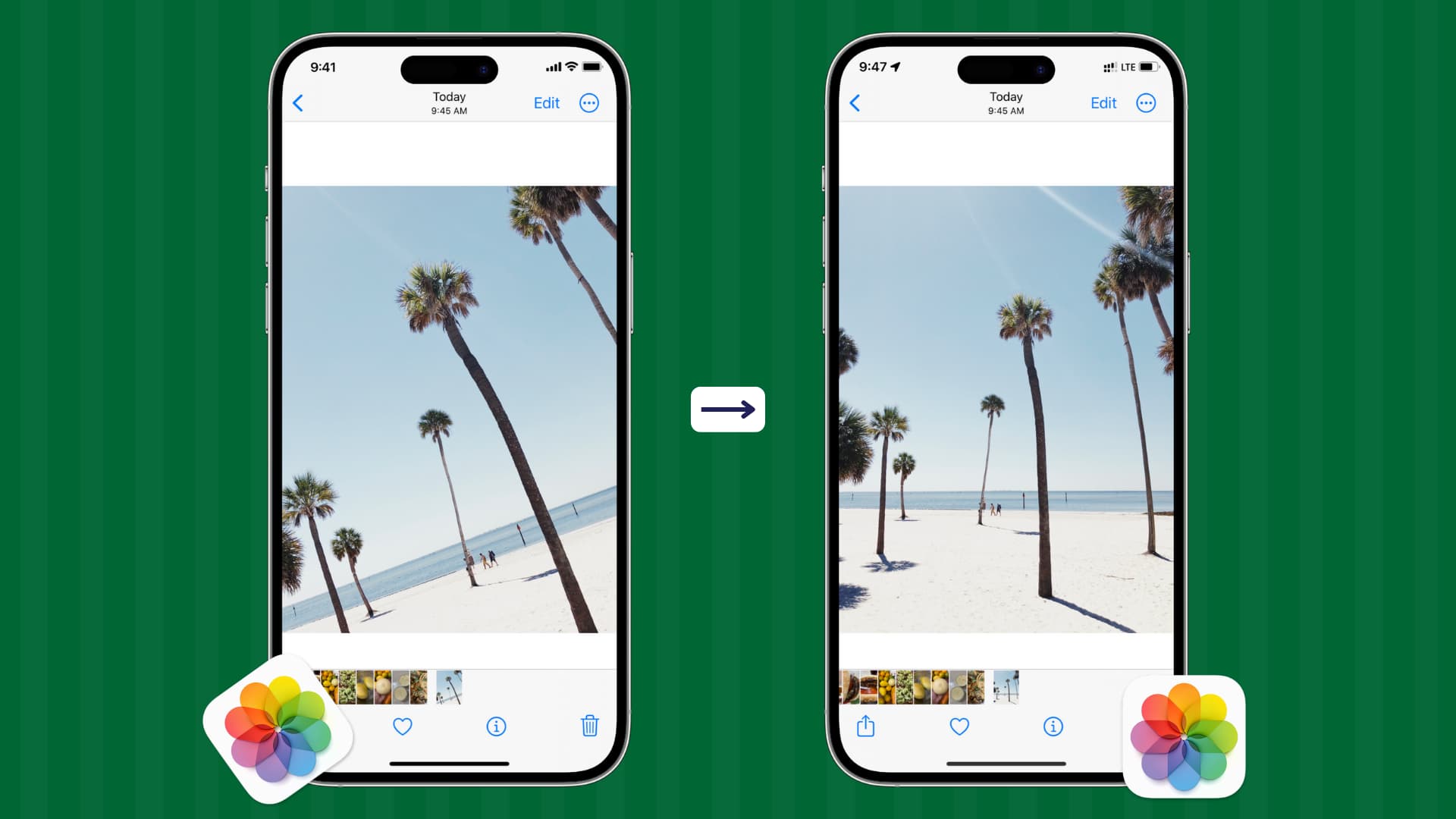
3) 點擊裁剪按鈕調出裁剪和拉直控件。
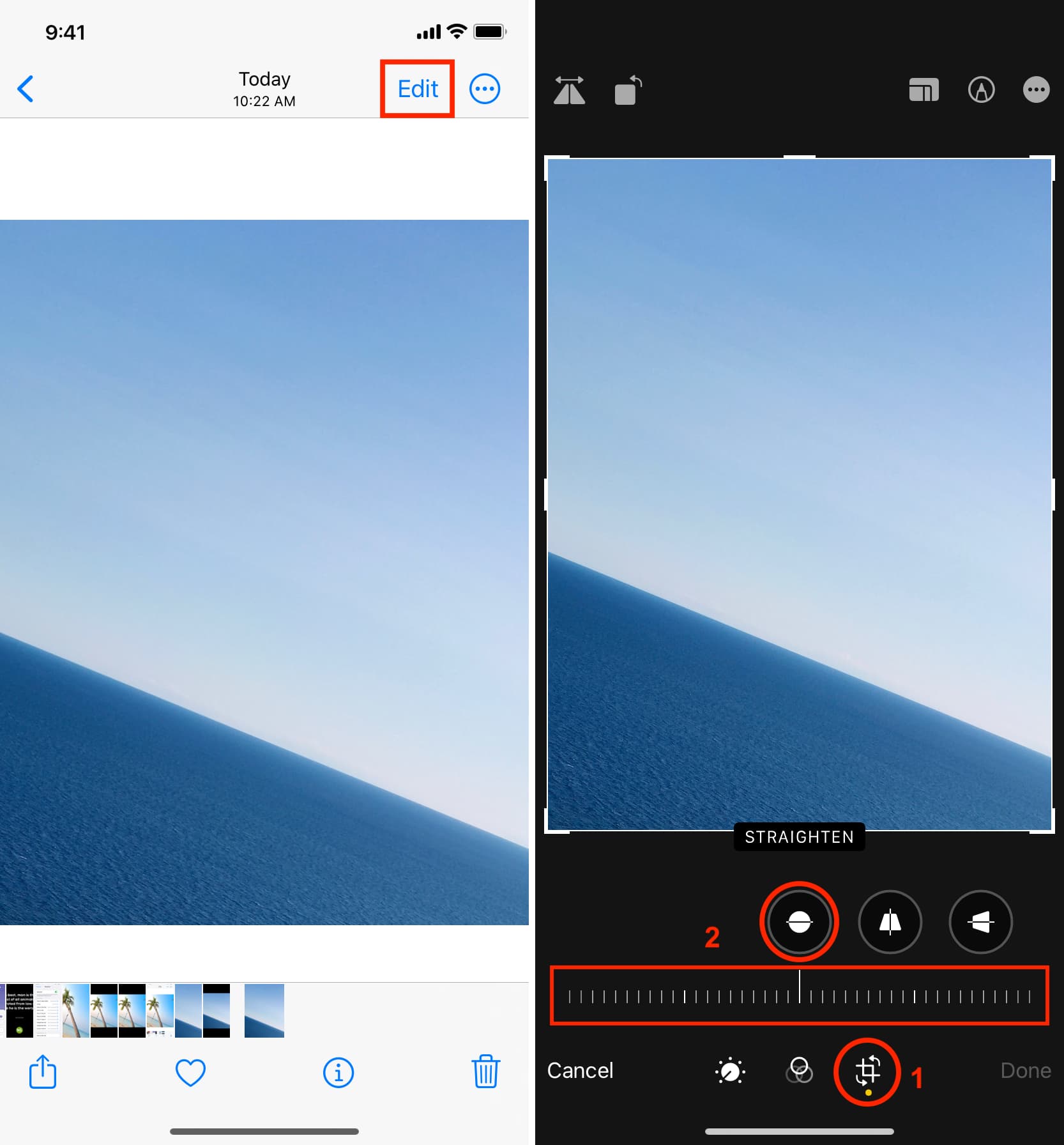
4) 在照片的正下方,將手指放在拉直轉盤 上,向左或向右拖動以調整水平度。
您會看到圖像旋轉,並且網格水平和垂直線將出現在照片頂部,以幫助您根據自己的喜好適當調整它。
您還會看到一個介於-45 到 45 之間的數字,表示您所做的編輯程度。點擊圓形拉直圖標將使數字歸零 (0),再次點擊它會將您帶回到之前的數字。
除了拉直工具,您也可以使用垂直或水平滑塊進一步調整照片的角度並獲得您想要的視角。
5) 拉直照片後,它會根據需要裁剪出圖像的某些部分以拉直它。但是,如果您發現圖像被顯著放大,請將兩根手指放在圖像上並捏合以縮小。這樣,您可以在最終的拉直版本中包含原始圖像的更多部分。
注意:您可以在編輯過程中隨時點擊重置按鈕以刪除當前的拉直更改並重新開始。
6)根據您的喜好調整照片後,只需點擊完成按鈕即可保存您的編輯。
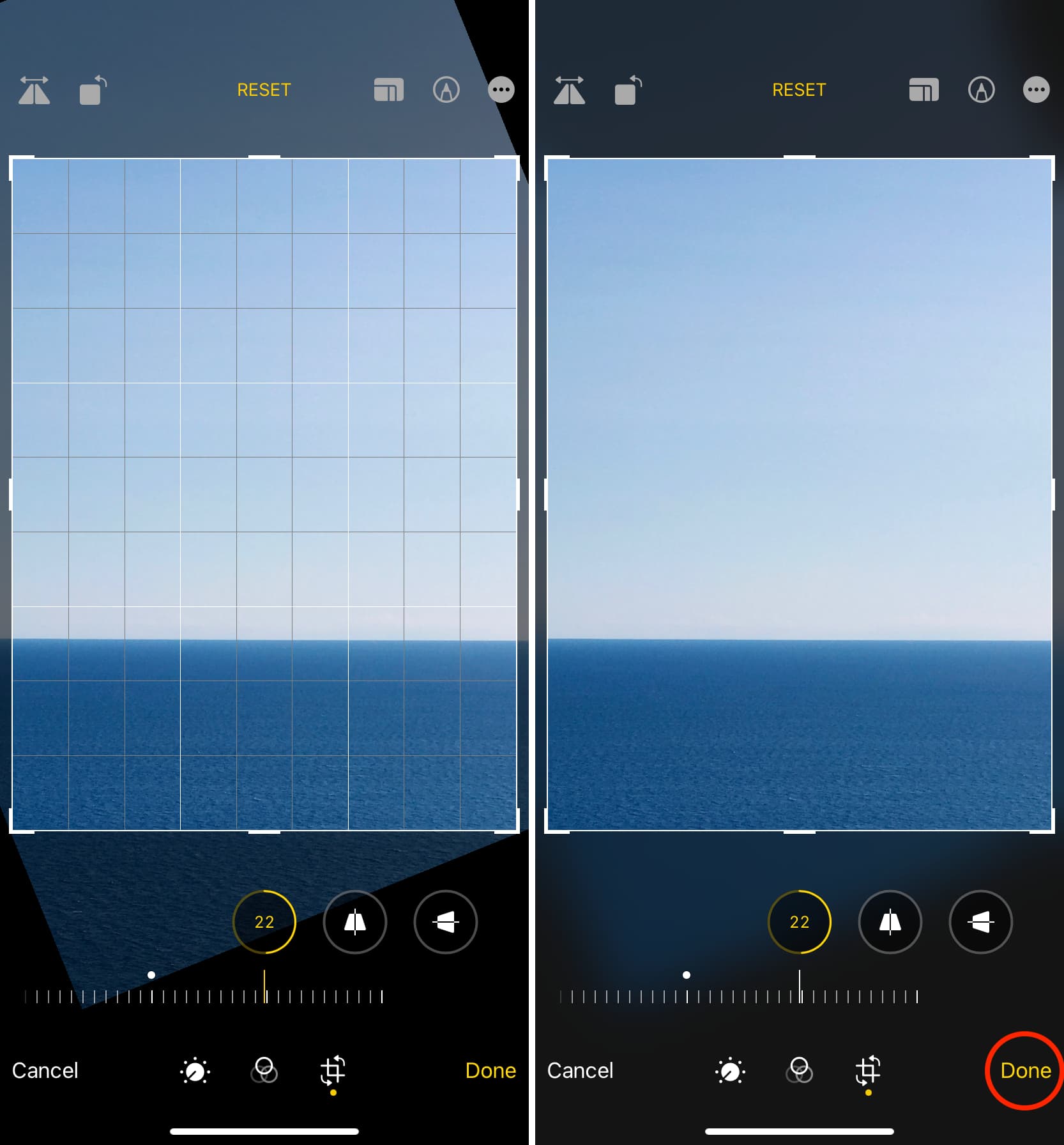
您現在可以通過“信息”等應用發送這張拉直後的圖像,或將其發佈到 Instagram、Twitter 等。
如果您想返回原始的、未經編輯的圖像版本,請打開它在照片應用程序中。接下來,點按編輯 > 還原 > 還原為原始。
專業提示:啟用相機應用程序中的網格線可幫助您在拍攝前拉直照片。
有關更多照片提示,請務必查看我們的 iPhone 攝影頁面。
您也會喜歡:
